前言
大家都知道Python语言有两个特点,第一是它有Python2和Python3两个版本,第二是它是由很多独立的库堆叠起来了,大部分人学习Python都是从Python2开始的,但是由于Python2从2020年开始很多库就停止维护了,大部分互联网公司Python代码也开始从Python2往Python3迁移了,因此大部分开始同时使用Python2和Python3,Python的IDE比较多,常用的比如pychram,VScode等,本文主要介绍在pycharm上同时安装Python2和Python3。
第一步
下载安装pycharm最新版本,同时下载anaconda2和anaconda3,如下图
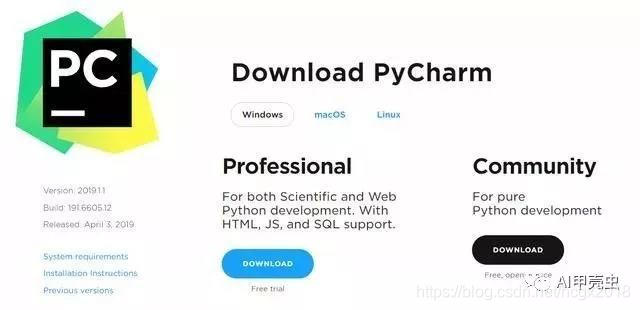
pycharm有两种版本,我们下载安装Community进行安装即可。
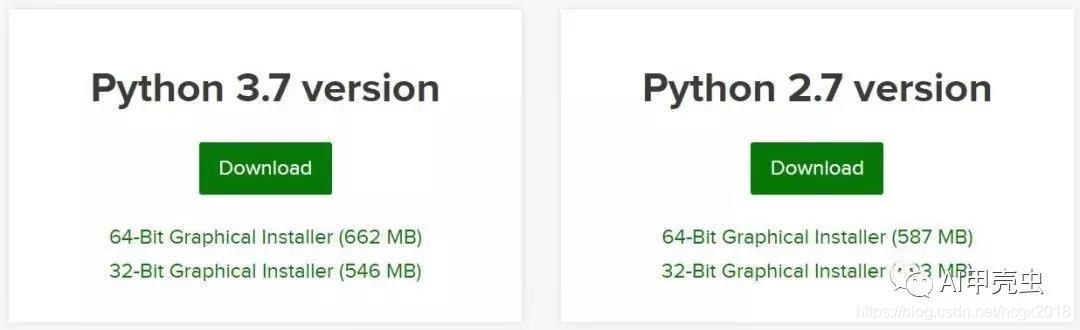
第二步
安装Python2,步骤如下图
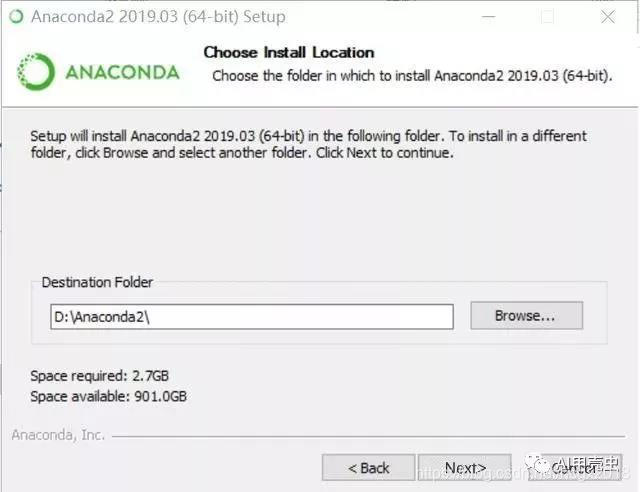
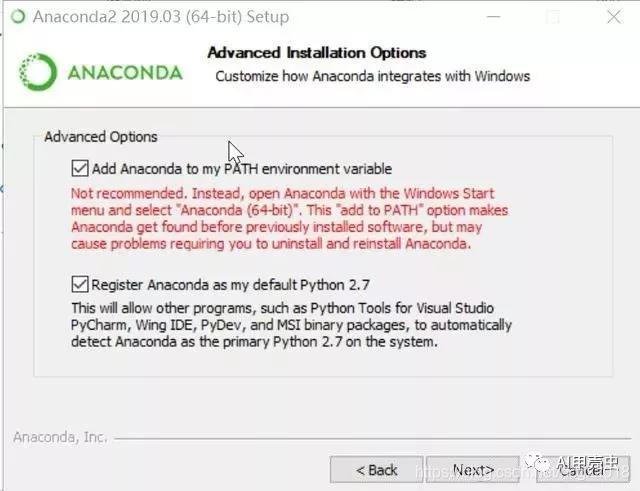
注意:安装Python2的时候需要在上图的两个框中打勾,其他步骤按照提示就可以了。
第三步
安装Python3
(1)首先在Python2的安装目录的envs文件夹(D:Anaconda2envs)下新建文件夹python3,这就是python3的安装路径。
(2)开始安装Python3,注意安装路径
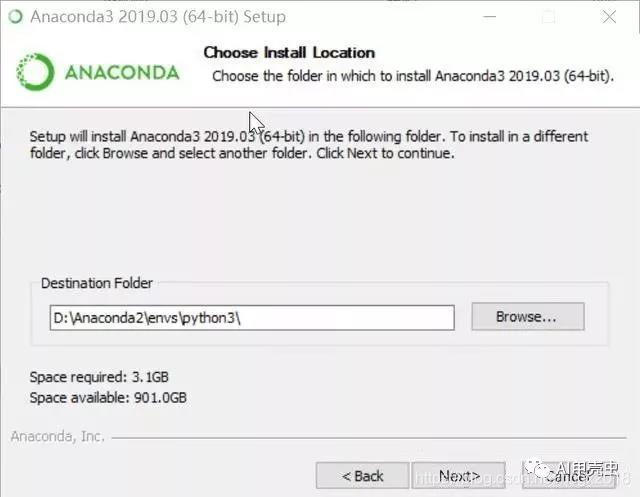
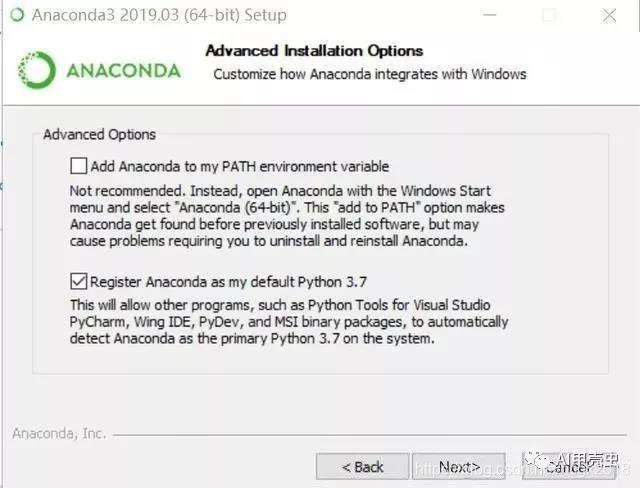
注意:第一个不能打勾,因为安装Python2的时候已经设置环境变量。
第四步
在pycharm上配置Python2和Python3,首先是Python2,直接配置就可以了
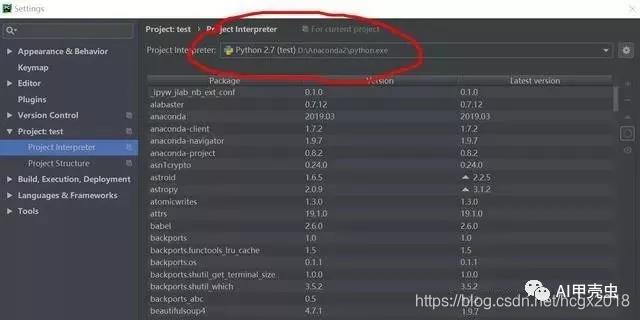
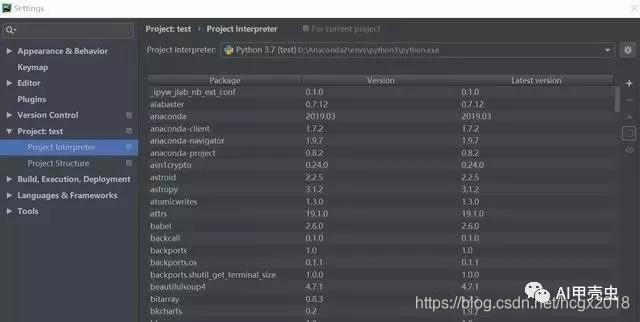
这样Python2和Python3就安装好了
下面我们来测试一下,安装一些anaconda没有带的库。
测试Python2,安装xgboost(里面有提示Python2维护到2020年)

测试Python3,安装tensorflow
首先先到Python3的安装路径



可以看到,TensorFlow已经安装好了。
AI甲壳虫
用知识洗涤心灵
用技术武装自己
以智慧沟通世界
感受人工智能的魅力
想要获取更多AI人工智能的资料,可以加微信:hcgx0904(备注“AI”)





 本文介绍了如何在PyCharm中同时安装和配置Python2和Python3。通过下载PyCharm社区版,配合Anaconda,详细阐述了安装步骤,包括创建虚拟环境,设置环境变量,并在PyCharm中配置解释器。最后,通过安装xgboost和tensorflow验证了Python2和Python3的正确配置。
本文介绍了如何在PyCharm中同时安装和配置Python2和Python3。通过下载PyCharm社区版,配合Anaconda,详细阐述了安装步骤,包括创建虚拟环境,设置环境变量,并在PyCharm中配置解释器。最后,通过安装xgboost和tensorflow验证了Python2和Python3的正确配置。
















 570
570










